Discord 앱이로드되지 않는 문제를 해결하는 3 가지 방법 (09.15.25)
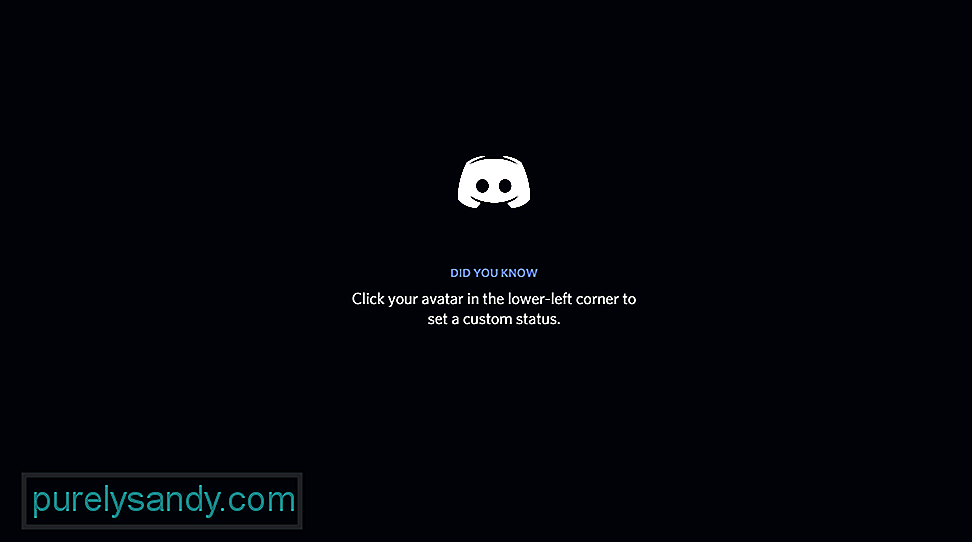 discord 앱이로드되지 않음
discord 앱이로드되지 않음 Discord는 모든 친구와 사회적으로 상호 작용할 수있는 인기있는 앱입니다. 다른 커뮤니티에 참여하고 새로운 친구를 사귈 수도 있습니다. 플레이어는 서로의 의견을 공유하고 게임을 즐길 수 있습니다.
플레이어는 음성 채널에 가입하기 만하면 같은 음성 채널에있는 다른 플레이어와 음성 채팅을 할 수 있습니다. 이런 식으로 그는 게임 플레이 중에도 그들과 채팅 할 수 있습니다. 이로 인해 많은 플레이어가 조정이 필요한 멀티 플레이어 게임에서 Discord를 사용하는 것을 선호합니다. Discord 덕분에 항상 서로에게 전화를 걸 수 있습니다.
인기있는 Discord 레슨
많은 사용자가 Discord 앱이 전혀로드되지 않는 이상한 문제에 직면 해 있습니다. 플랫폼에서 Discord를 시작하려고 할 때마다 무한로드 루프에 멈춰 있습니다. 로드하는 동안 오류가 발생할 수도 있습니다. 문제는 아무리 많은 시도 나 시간이 지나도 Discord가 로딩 화면을 통과하지 못한다는 것입니다.
이 문제를 해결하기 위해이 기사를 사용하여 살펴 보겠습니다. 이 문제를 해결할 수있는 여러 가지 방법을 나열 할 것입니다. 그럼 바로 시작하겠습니다!
이 문제에 직면 한 경우 가장 먼저 할 수있는 작업 중 하나는 Discord의 프로세스를 종료합니다. 이렇게하려면 관리자 권한으로 명령 프롬프트 또는 CMD를 수동으로 열어야합니다. 열리면 다음 명령 줄을 입력합니다.
taskkill / F / IM discord.exe
이렇게하면 Discord의 프로세스가 제거됩니다. Discord를 다시 시작하고 문제가 지속되는지 확인하십시오. 작업 관리자를 실행하고 표시되는 모든 Discord 프로세스를 종료 할 수도 있습니다.
현재 Discord를 실행중인 플랫폼에 문제가 있습니다. 따라서 Discord를 사용하는 플랫폼을 변경하는 것이 좋습니다. 예를 들어 데스크톱에서 Discord를 실행중인 경우 브라우저 나 스마트 폰에서 실행 해보세요.
작동하는 경우 데스크톱에 새로 설치하는 것이 좋습니다. 최신 버전의 프로그램을 설치하기 전에 PC에서 Discord를 완전히 제거했는지 확인하십시오.
Discord를 실행하려면 안정적인 인터넷 연결이 필요합니다. 이로 인해 현재 네트워크에 문제가있을 수 있다고 판단됩니다.
이것이 네트워크 속도를 확인하는 이유입니다. 네트워크가 실제로 제대로 작동하지 않으면 ISP (인터넷 서비스 제공 업체)에 문의해야합니다.
요점
발생 했습니까? Discord가 로딩 화면을 지나서 로딩되지 않는다는 사실을 알고 계십니까? 그렇다면 위에서 언급 한 3 단계를 따르는 것이 좋습니다.
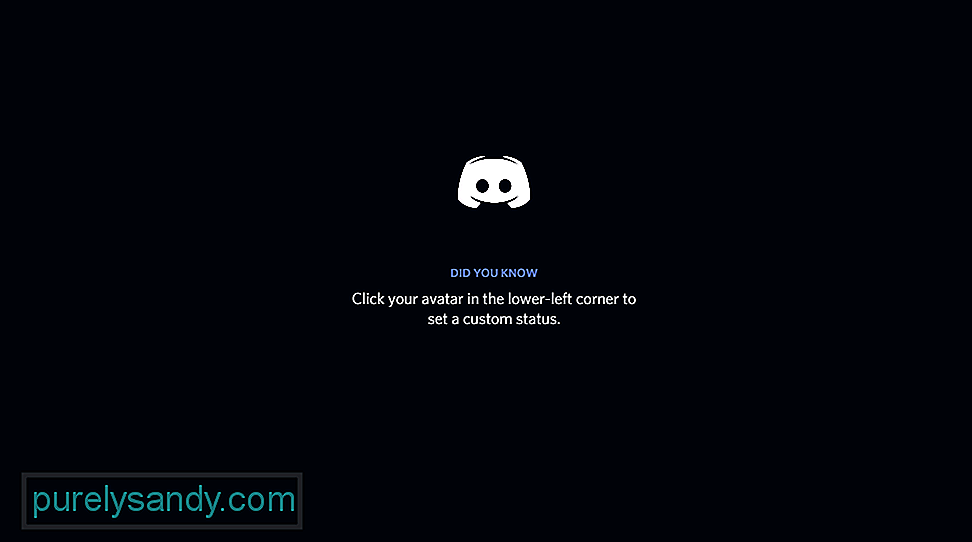
YouTube 비디오: Discord 앱이로드되지 않는 문제를 해결하는 3 가지 방법
09, 2025

